Afficher les formules d'une feuille Excel il est nécessaire d'avoir une vue d'ensemble des calculs effectués. Les formules qui effectuent les calculs commencent toujours par le signe =, suivi d'opérateurs mathématiques, de nombres et de fonctions Excel prédéfinies.
Si pour le travail vous utilisez des documents Excel très volumineux, créés par d'autres collègues, et que vous souhaitez pouvoir identifier immédiatement les formules présentes, continuez à lire ce tutoriel car après l'avoir lu, vous découvrirez comment afficher les formules dans une feuille excel en très peu de temps.
Afficher les formules sur une feuille Excel c'est très facile et ne nécessite pas de grandes compétences en informatique. Avec les conseils que je vais vous donner, vous comprendrez comment vous déplacer et surtout comment trouver les informations dont vous avez besoin pour interpréter les formules appliquées dans les feuilles Excel.
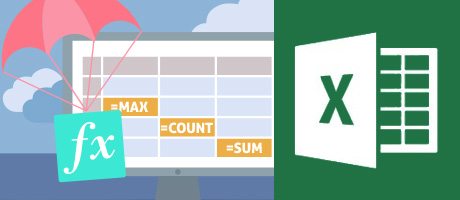
La première étape pour examiner les formules d'une feuille Excel consiste à sélectionner les cellules individuelles et à jeter un œil à la barre Fx. En cliquant sur la barre Fx vous pourrez visualiser les formules également en insérer de nouvelles ou les modifier si nécessaire.
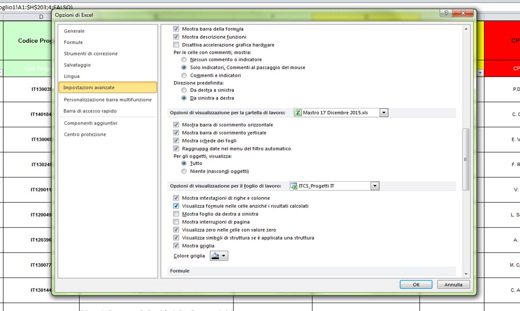 Excel : la formule saisie ne renvoie aucun résultat
Excel : la formule saisie ne renvoie aucun résultat
Comment afficher les formules d'une feuille Excel
Pour une analyse plus détaillée sur l'utilisation des formules, en passant au crible les paramètres d'Excel, vous devez aller dans le menu Formules et, dans la rubrique Vérifier les formules, cliquez sur l'élément Afficher les formules.
Si vous voulez voir quelles cellules contribuent au calcul des formules trouvées, positionnées sur l'une d'elles, et, dans la même section que précédemment, cliquez dans le menu du haut sur Individua précédent.
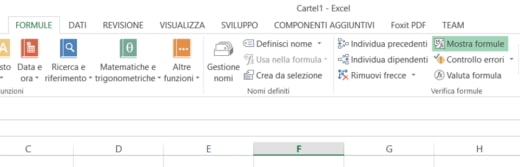
Enfin, si vous souhaitez savoir si une cellule contribue au calcul d'une formule, cliquez dessus puis sur Individua employés. Pour éliminer les flèches introduites sur la feuille Excel par les options précédentes, cliquez sur la rubrique supprimer flèches.
Comment afficher des formules dans les cellules
Vous pouvez également accéder à pour afficher les formules dans les cellules de la feuille Excel Fichier> Options> Paramètres avancés. Ici localiser l'article Afficher les options de la feuille de calcul et vérifier l'article Afficher les formules dans les cellules au lieu des résultats calculés.
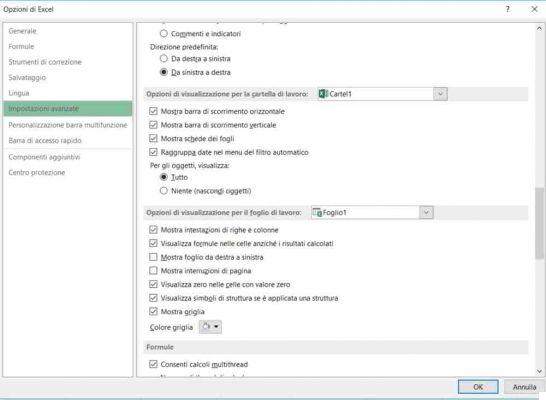
appuyer sur Ok et en revenant à la feuille de calcul Excel, vous remarquerez les formules appliquées dans les cellules.
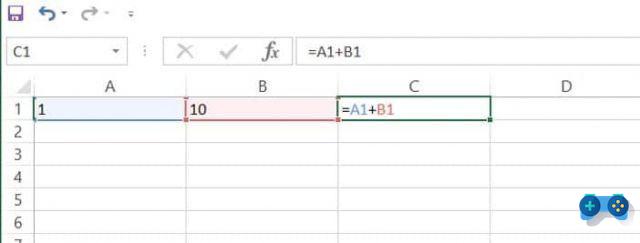
Pour activer cette fonction avec le raccourci clavier, appuyez simultanément sur CTRL+MAJ+8, et c'est tout.
Comment supprimer une formule
Si, en affichant les formules identifiées, vous souhaitez supprimer certaines d'entre elles, vous pouvez décider de supprimer également leurs résultats ou uniquement la formule.
Pour supprimer les formules ainsi que les valeurs résultantes, vous devez sélectionner la cellule ou la plage de cellules contenant la formule et appuyer sur la touche du clavier DEL.
Pour supprimer des formules sans supprimer les valeurs résultantes, vous devez sélectionner la cellule ou la plage de cellules qui contient la formule et dans le groupe Presse-papiers de la carte Accueil, cliquez sur Copia puis dans le groupe Presse-papiers de la carte Accueil, cliquez sur Coller> Coller les valeurs.
Deprecated: Automatic conversion of false to array is deprecated in /home/soultricks.com/htdocs/php/post.php on line 606


























